
Creature
(Tutorial de Nivel Médio de Dificuldade)
plugins utilizados: FM Tile Tools, Adjust e Color Effects (optativos)
tubes: Tubes & Mists Graphics@Beatrice, Nicole,
Luz Cristina, Thafts (agradeço muito)
Observações:
Lembre-se que dependendo dos tubes e cores que você usar
você pode variar à vontade cor e blend mode.
Quando for escolher seu tube, ele deve ter cabelos longos
e abundantes, para darmos o efeito que se quer.
para colorizar seu gráfico de fundo:
coloque uma layer em cima dele e pinte
com uma das cores do seu tube; vá mudando o blend mode dessa layer até obter
o resultado ideal para seu trabalho;merge visible
Começando:
1. Abrir uma nova layer com 900X600px; selecionar
2.abrir a imagem "gráfico",copiar e colar na seleção. Deselecionar e
colorize conforme seu tube;
3. adjust/add remove noise/add noise como no print abaixo;
4. Aplicar o plugin fm tile tools/blend emboss; copie
e cole como "New Image" e separe para usarmos mais tarde;
5. nova layer e pinte de #010101;
aplique a Mask_32_GB_2017 com invert marcado; merge group
e effects/edge effects/enhance more;
6. effects/distortion effects/pinch como no print abaixo
6. Effects/3d/drop shadow como no print abaixo por 2 vezes;
7. Altere o blend mode para Luminance ou outro
se usar outros tubes e cores;
8. Ponha-se sobre a layer 1 (de baixo),
abra o tube principal: antes de copia-lo,
faça um recorte da cabeleira do tube
copie e cole como nova imagem pspimage
como eu fiz em cabelo_pspimage e separe;
agora copie e cole o tube principal no seu trabalho.
Não mova, deixe onde cair se estiver fazendo o tutorial original;
dependendo do tube que usar,
movimente a imagem para que
fique semelhante ao modelo; separe
****
2a. etapa ( anexo g1)
- abra uma layer de 400x300;
selecione copie a imagem que separou no item 4
e cole na seleção. Desselecione.
- nova layer e pinte com #010101;
aplique a mesma mask também com invert marcado, merge group;
- Effects/edge effects/enhance more e drop shadow como no print abaixo.
- Blend mode luminance e merge visible e aí você tem o seu g1;
salve como jpg
****
9. Volte ao seu trabalho inicial, copie G1
e cole como nova layer;
10. Effects/image effects/off set como no print abaixo
Até agora temos nosso trabalho assim,

11. com auxilio da eraser tool, apague as pontas dessa layer 3
como indicam as setas do print acima,
integrando-a o no trabalho
e você terá o seguinte resultado:

12. merge visible;
13. abra a imagem "cabelo" ou aquela que você recortou no item 8; copie
e cole sobre seu trabalho;
effects/image effects/off set como no print abaixo, se estiver
fazendo o tutorial original, senão, posicione o seu "cabelo"
de modo a fazer o mesmo efeito que no modelo. Veja também
o segundo exemplo e o trabalho de PaulE.
blend mode normal ou a seu gosto;
14. com auxilio da eraser tool configurada como no print abaixo,
integre a cabeleira ao trabalho;
15. abra deco_li1 e ajeite como no modelo,
mude o blend mode para Luminance Legacy ou de acordo com suas cores; Drop
shadow como no print abaixo
borders:
add borders 1px cor #4dafa4; add borders 3px cor #030809;
ad borders 1 px cor #4dafa4; add borders 15px cor #030809;
add borders 1 px cor #4dafa4; add borders 3px cor #030809;
add borders 1px cor #4dafa4;add borders 50px cor #030809 ;
add borders 1px cor #4dafa4
16. abra o tube flor_beatrice_reduz, copie
e cole sobre seu trabalho, ajeitando como no modelo;
effects/edge effects/enhance e drop shadow como no print abaixo;
reduza a opacidade a 75% ou de acordo com as suas escolhas;
17. abra o text_li e ajeite como no modelo, colorizando
de acordo com suas cores;
18. coloque minha marca d'água, assine e salve seu trabalho
em jpg.
*****
2o. Exemplo

Testado por Paul E

*******
Trabalhos de Amigas
Gigi Galvan

Clo (traduziu para o italiano)
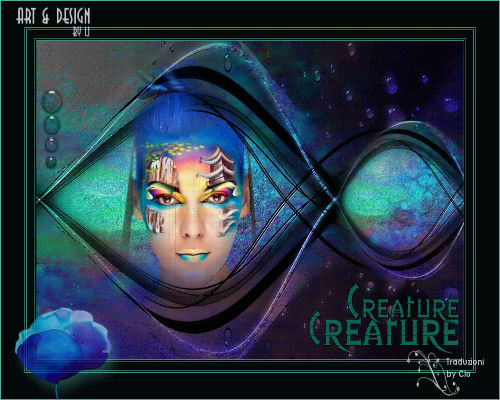
Lisette (traduziu para o holandês)
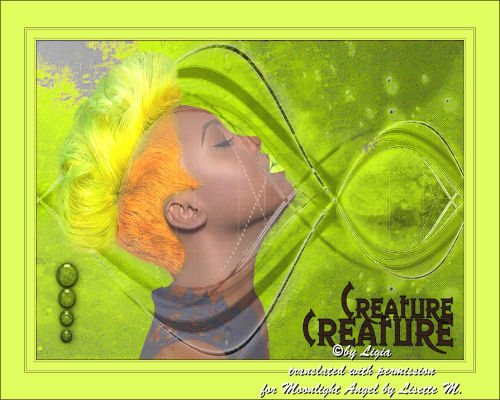
Saturnella
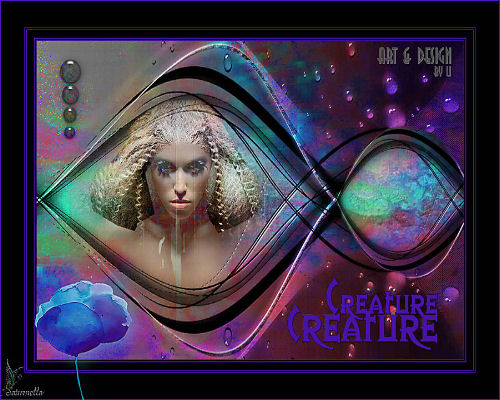
Sissi Oliveira

Waltraud
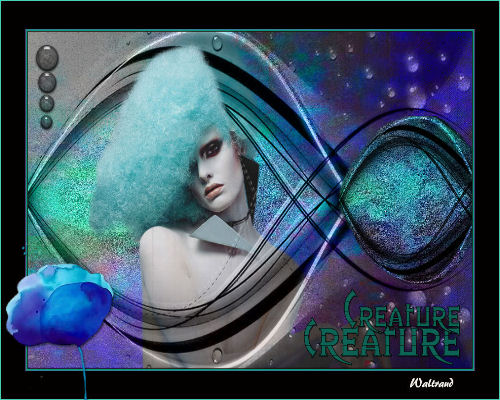
Lau Vitelli

© 2017. Tutorial elaborado por Li Pereira
Todos os Direitos Reservados